文泰雕刻软件使用教程
文泰雕刻操作步骤
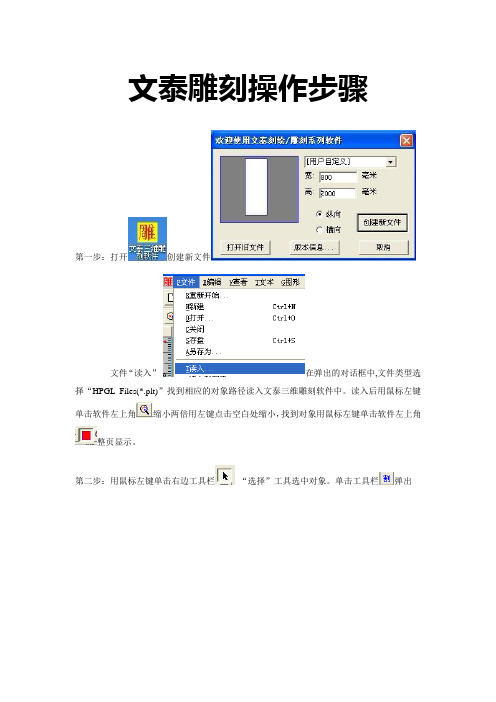
文泰雕刻操作步骤
第一步:打开创建新文件
文件“读入”在弹出的对话框中,文件类型选择“HPGL Files(*.plt)”找到相应的对象路径读入文泰三维雕刻软件中。
读入后用鼠标左键单击软件左上角缩小两倍用左键点击空白处缩小,找到对象用鼠标左键单击软件左上角整页显示。
第二步:用鼠标左键单击右边工具栏“选择”工具选中对象。
单击工具栏弹出
选择切割路径“原线输出”设置雕刻深度。
点击确认
第三步:保存文件格式。
鼠标左键单击工具栏保存雕刻路径。
弹出对话框点击“查找”弹出对话框
把“*”改名保留“.nc”后辍名。
保存到相应硬盘中。
最后点击“确认”即可。
雕刻机文泰软件功能讲解
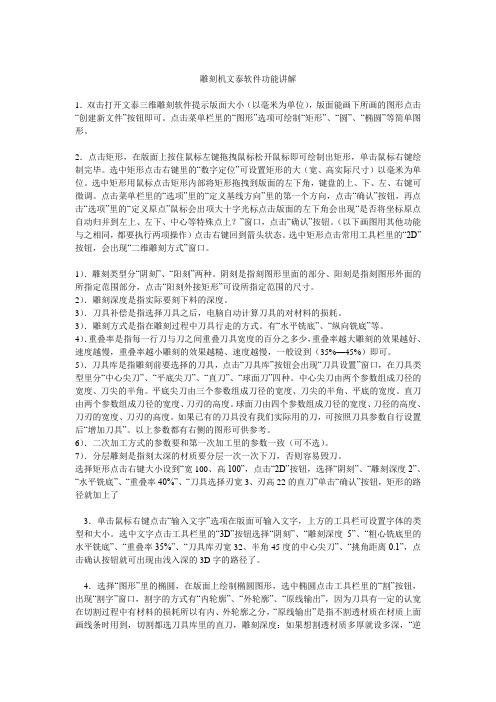
雕刻机文泰软件功能讲解1.双击打开文泰三维雕刻软件提示版面大小(以毫米为单位),版面能画下所画的图形点击“创建新文件”按钮即可。
点击菜单栏里的“图形”选项可绘制“矩形”、“圆”、“椭圆”等简单图形。
2.点击矩形,在版面上按住鼠标左键拖拽鼠标松开鼠标即可绘制出矩形,单击鼠标右键绘制完毕。
选中矩形点击右键里的“数字定位”可设置矩形的大(宽、高实际尺寸)以毫米为单位。
选中矩形用鼠标点击矩形内部将矩形拖拽到版面的左下角,键盘的上、下、左、右键可微调。
点击菜单栏里的“选项”里的“定义基线方向”里的第一个方向,点击“确认”按钮,再点击“选项”里的“定义原点”鼠标会出项大十字光标点击版面的左下角会出现“是否将坐标原点自动归并到左上、左下、中心等特殊点上?”窗口,点击“确认”按钮。
(以下画图用其他功能与之相同,都要执行两项操作)点击右键回到箭头状态。
选中矩形点击常用工具栏里的“2D”按钮,会出现“二维雕刻方式”窗口。
1).雕刻类型分“阴刻”、“阳刻”两种。
阴刻是指刻图形里面的部分、阳刻是指刻图形外面的所指定范围部分,点击“阳刻外接矩形”可设所指定范围的尺寸。
2).雕刻深度是指实际要刻下料的深度。
3).刀具补偿是指选择刀具之后,电脑自动计算刀具的对材料的损耗。
3).雕刻方式是指在雕刻过程中刀具行走的方式。
有“水平铣底”、“纵向铣底”等。
4).重叠率是指每一行刀与刀之间重叠刀具宽度的百分之多少,重叠率越大雕刻的效果越好、速度越慢,重叠率越小雕刻的效果越糙、速度越慢,一般设到(35%—45%)即可。
5).刀具库是指雕刻前要选择的刀具,点击“刀具库”按钮会出现“刀具设置”窗口,在刀具类型里分“中心尖刀”、“平底尖刀”、“直刀”、“球面刀”四种。
中心尖刀由两个参数组成刀径的宽度、刀尖的半角。
平底尖刀由三个参数组成刀径的宽度、刀尖的半角、平底的宽度。
直刀由两个参数组成刀径的宽度、刀刃的高度。
球面刀由四个参数组成刀径的宽度、刀径的高度、刀刃的宽度、刀刃的高度。
文泰刻绘软件使用方法
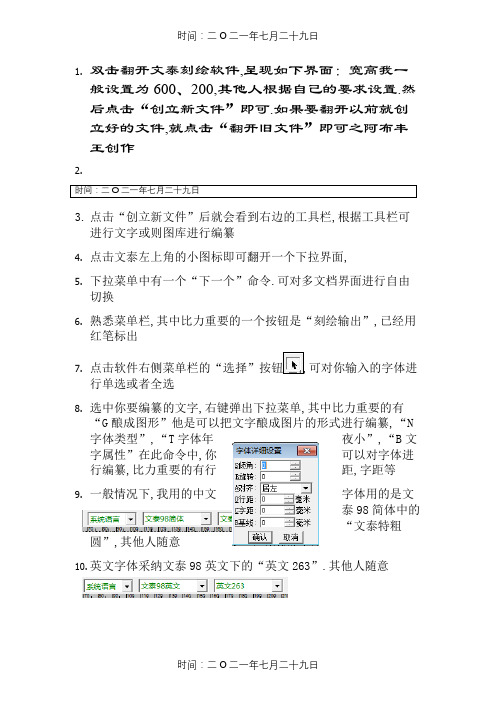
1.双击翻开文泰刻绘软件,呈现如下界面:宽高我一般设置为600、200,其他人根据自己的要求设置.然后点击“创立新文件”即可.如果要翻开以前就创立好的文件,就点击“翻开旧文件”即可之阿布丰王创作2.时间:二O二一年七月二十九日3.点击“创立新文件”后就会看到右边的工具栏,根据工具栏可进行文字或则图库进行编纂4.点击文泰左上角的小图标即可翻开一个下拉界面,5.下拉菜单中有一个“下一个”命令.可对多文档界面进行自由切换6.熟悉菜单栏,其中比力重要的一个按钮是“刻绘输出”,已经用红笔标出7.点击软件右侧菜单栏的“选择”按钮,可对你输入的字体进行单选或者全选8.选中你要编纂的文字,右键弹出下拉菜单,其中比力重要的有“G酿成图形”他是可以把文字酿成图片的形式进行编纂,“N 字体类型”,“T字体年夜小”,“B文字属性”在此命令中,你可以对字体进行编纂,比力重要的有行距,字距等9.一般情况下,我用的中文字体用的是文泰98简体中的“文泰特粗圆”,其他人随意10.英文字体采纳文泰98英文下的“英文263”.其他人随意11.,暗示一个汉字的宽和高,只能修改一个,另一个会随着改变而改变.12.刻绘输出按钮,设计好了字体后,用它打印13.点击“刻绘输出”之后,弹出如下界面如果你没有选中任何文字,点击“刻绘输出”将会打印页面上的所有字体14.若果你选中了一块字体系统会提示你只输出选中字体,单击“是”即可15.在上图单击“刻绘输出”按钮之前,先测试一下刀压,把纸放到刻字机上,装好,点击“测试按钮”,看打出来的测试图样是否刻透.16.一切调整好以后就可以,选着上图的“刻绘输出“按钮进行刻字了17.此台刻字机的“刻绘设备“、”设置机器“、”设置端口“已经调好,无需改动18.在“设置机器“这里说明一下,点开之后,弹出界面闭合赔偿、尖角赔偿已经依照经验设定好.19.幅面和原点也已经设置好20.点击确定即设置好了 ,可以进行刻绘输出了时间:二O二一年七月二十九日。
文泰雕刻软件操作说明
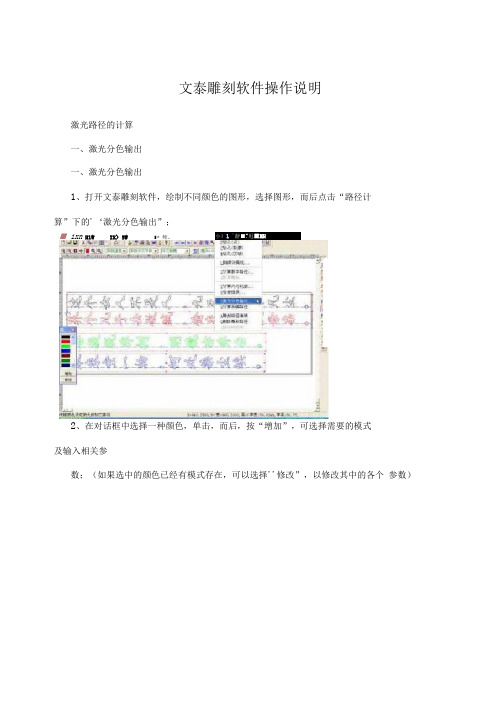
文泰雕刻软件操作说明激光路径的计算一、激光分色输出一、激光分色输出1、打开文泰雕刻软件,绘制不同颜色的图形,选择图形,而后点击“路径计算”下的'‘激光分色输出”;■ ixn H1W IX> 5W 5* 师。
小》1 '辭■?甩■MH2、在对话框中选择一种颜色,单击,而后,按“增加”,可选择需要的模式及输入相关参数;(如果选中的颜色已经有模式存在,可以选择''修改”,以修改其中的各个参数)3、参数修改完毕后,按“确定”会增加路径;在“激光加工参数设置”中,要用到得一些参数介绍如下:加工速度:在进行切割动作时的跑车运行速度;加工功率:加工时所用的功率值;拐弯功率:设置加工文件中拐弯时的功率值;封口重叠长度:开始加工和结束时重叠的长度值;外轮廓:按被选物体的内轮廓进行切割。
内轮廓:按被选物体的外边缘进行切割。
原线输出:按被选物体的边线进行切割。
启动功率:启动加工时的功率;启动时间:切割时在起点处停留的时间;移动起点到拐点:将加工的起点移动到物体的拐点上;逆时针前进:加丄时按照逆时针的方向前进;偏移补偿:|]|于激光束有一定的宽度,所以在计算加工跑径时总是会产生半个激光束的误差,选中此项并填入相应数值来校正此误差。
此项在选择了外轮廓或内轮廓时才起作用。
出光:在激光出光时加的补偿,以保证激光刚一输出时路径的光滑。
出光长度: 设定出光补偿的长度,出光角度:出光时补偿的路径与行走路径间的角度大小收光:设置关光时的补偿,以保证输出结束时路径的光滑。
收光长度:设定关光补偿的长度大小,收光角度:关光时补偿的路径与行走路径间的角度Z轴深度:可定义激光头上下深度,以满足特殊加工的需要;尖角延长:在加工时,到尖角的位置时路径会有延长,以方便尖角的加工;加工尖角的时候,为防止过渡切割,可选择此项;圆角过渡:笔模式:将激光头换成笔后输出;延长线上出光:加工尖角时,为防止激光停留形成小孔,选择此项可避免;数据光顺:去掉多余的节点;三、输出1、按“USB设备”查找机器,选择需要的机器,选择好机器后,按确认;而后,点右键,选择“发送到机器”,将加工的路径传输到机器中。
文泰雕刻软件使用教程
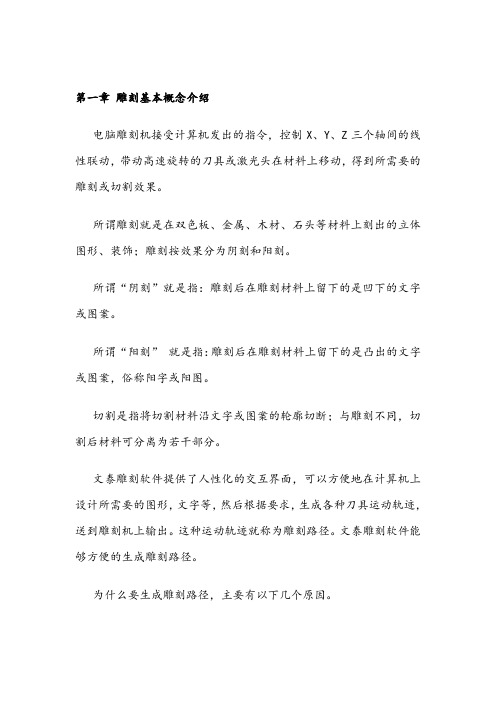
第一章雕刻基本概念介绍电脑雕刻机接受计算机发出的指令,控制X、Y、Z三个轴间的线性联动,带动高速旋转的刀具或激光头在材料上移动,得到所需要的雕刻或切割效果。
所谓雕刻就是在双色板、金属、木材、石头等材料上刻出的立体图形、装饰;雕刻按效果分为阴刻和阳刻。
所谓“阴刻”就是指:雕刻后在雕刻材料上留下的是凹下的文字或图案。
所谓“阳刻” 就是指:雕刻后在雕刻材料上留下的是凸出的文字或图案,俗称阳字或阳图。
切割是指将切割材料沿文字或图案的轮廓切断;与雕刻不同,切割后材料可分离为若干部分。
文泰雕刻软件提供了人性化的交互界面,可以方便地在计算机上设计所需要的图形,文字等,然后根据要求,生成各种刀具运动轨迹,送到雕刻机上输出。
这种运动轨迹就称为雕刻路径。
文泰雕刻软件能够方便的生成雕刻路径。
为什么要生成雕刻路径,主要有以下几个原因。
1.计算机设计的只是轮廓图案,通过计算雕刻路径才能确定雕刻机刀具实际加工的路径,从而驱动雕刻机雕刻出所需要的图案。
如图所示,图中实心处为已算好雕刻路径的部分。
2.使用不同的刀具,雕刻不同的深度,雕刻路径都不一样。
由于雕刻刀具有一定的宽度,在不同的雕刻深度下,刀刃所切削的宽度不一样。
设计一个边长为10厘米的正方形,如果选用刃宽为1毫米的直刀,雕刻刀沿设计路线行走,实际上刻出的是厘米的正方形。
因此,要刻出10厘米的正方形,就必须考虑到刀具的影响,称之为“刀具补偿”。
3.特殊的雕刻效果。
在文泰软件中,提供了影象雕刻以及三维立体字的雕刻功能。
影象雕刻是把灰度图像中的灰度变成雕刻深度进行雕刻,而三维立体字是利用锥刀自身的特性,刻出由浅到深的变化。
彩页为影象雕刻以及三维立体字的实际效果。
计算图形的雕刻路径时,要得到正确的结果,图形必须满足以下条件:1、图形的每个回路都是闭合的。
如下图所示,图的笔画在A处断开,必须用节点编辑连接后,计算雕刻路径,才能得到正确结果。
2、图形的每个回路不存在自相交。
如下图所示,字的笔画之间有相交的地方(图1)。
如何安装及使用文泰雕刻软件

如何安装及使用文泰雕刻软件文泰雕刻软件在啄木鸟雕刻机中的应用一.如何安装文泰雕刻软件:1( 打开光盘,找到文件setup.exe并双击,选择“简体中文”语言进行安装。
2( 单击“下一个”——>>“是”——>>选择安装路径,单击“下一个”——>> “下一个”——>> “下一个”——>> “下一个”,系统自动安装所需文件,文件复制完,单击“结束”,软件安装完成。
一(设置“文件尾”:回到桌面,双击“文泰三维雕刻软件”图标,单击“下次启动不显示”,使其选中,单击OK,输入机器台面大小:(如RS6590,则输入宽:650毫米高:900毫米),选择“纵向”,单击“创建新文件”,进入软件界面。
单击“保存雕刻路径”按钮——>>单击“设置”——>>单击“自定义文件尾”,使其选中——>>单击“设置”,弹出文本框,在其中输入:M17M30%输入完成,单击“确定”——>>单击取消——>>更改设置完成。
二(使用文泰的加工方法:1(双色板标牌(胸牌,科室牌,房号牌等)使用“计算二维路径”,雕刻方工有“水平铣底”,“纵向铣底”,“勾边”,“环形铣底”。
2(三维立体雕刻(有机,PVC,密度板等)使用“计算三维雕刻路径”。
3(各种材料的切割使用“割”(可用于有机玻璃,雪弗板,双色板,ABS板,密度板,铝塑板,防火板等材质的切割加工)。
五(制作实例:1(切割立体字单击屏幕右侧的按钮,输入需要加工的文字,将其选中,在选择字体,再选择“图形”——>>“修改图形大小”,可改变文字的大小。
将文字打散,单击“高级功能”——>>镜象,将字反过来。
(透明有机可省略此步骤)。
排版,注意的是各笔划之间的间隔必须大于切割刀具的直径,否则会出现“连体”的情况选中排好的文字,单击,弹出:参数设置:1( 选择加工的刀具。
文泰刻绘软件使用方法
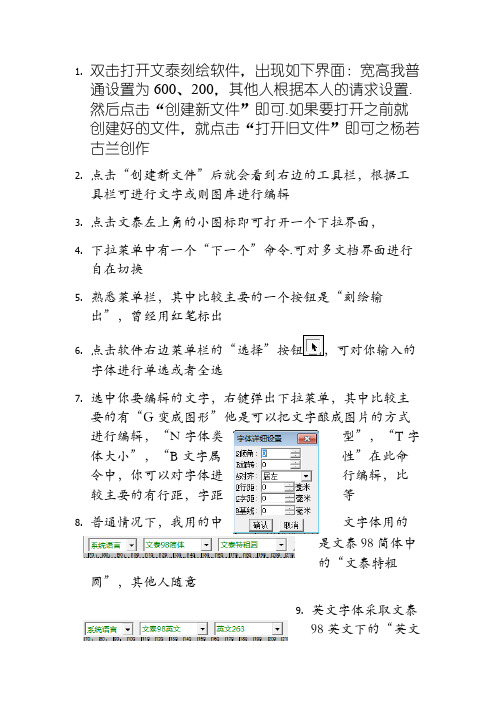
1.双击打开文泰刻绘软件,出现如下界面:宽高我普通设置为600、200,其他人根据本人的请求设置.然后点击“创建新文件”即可.如果要打开之前就创建好的文件,就点击“打开旧文件”即可之杨若古兰创作2.点击“创建新文件”后就会看到右边的工具栏,根据工具栏可进行文字或则图库进行编辑3.点击文泰左上角的小图标即可打开一个下拉界面,4.下拉菜单中有一个“下一个”命令.可对多文档界面进行自在切换5.熟悉菜单栏,其中比较主要的一个按钮是“刻绘输出”,曾经用红笔标出6.点击软件右边菜单栏的“选择”按钮,可对你输入的字体进行单选或者全选7.选中你要编辑的文字,右键弹出下拉菜单,其中比较主要的有“G变成图形”他是可以把文字酿成图片的方式进行编辑,“N字体类型”,“T字体大小”,“B文字属性”在此命令中,你可以对字体进行编辑,比较主要的有行距,字距等8.普通情况下,我用的中文字体用的是文泰98简体中的“文泰特粗圆”,其他人随意9.英文字体采取文泰98英文下的“英文263”.其他人随意10.,暗示一个汉字的宽和高,只能点窜一个,另一个会随着改变而改变.11.刻绘输出按钮,设计好了字体后,用它打印12.点击“刻绘输出”以后,弹出如下界面如果你没有选中任何文字,点击“刻绘输出”将会打印页面上的所有字体13.若果你选中了一块字体零碎会提示你只输出选中字体,单击“是”即可14.在上图单击“刻绘输出”按钮之前,先测试一下刀压,把纸放到刻字机上,装好,点击“测试按钮”,看打出来的测试图样是否刻透.15.一切调整好当前就可以,选着上图的“刻绘输出“按钮进行刻字了16.此台刻字机的“刻绘设备“、”设置机器“、”设置端口“曾经调好,无需改动17.在“设置机器“这里说明一下,点开以后,弹出界面闭合抵偿、尖角抵偿曾经按照经验设定好.18.幅面和原点也曾经设置好19.点击确定即设置好了,可以进行刻绘输出了。
文泰刻绘雕刻软件使用说明
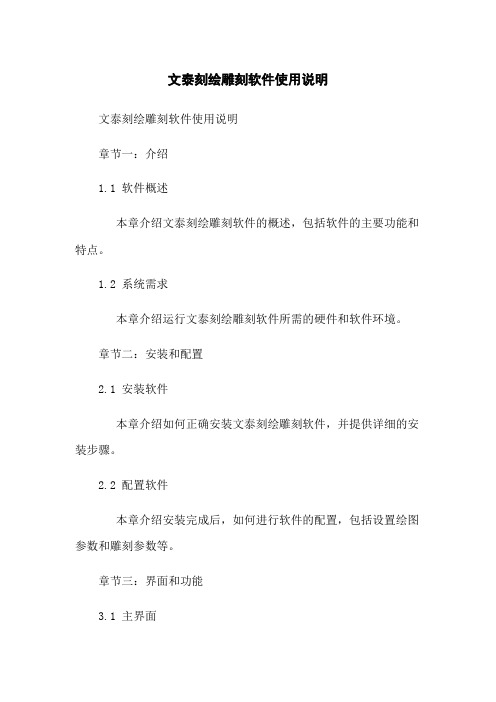
文泰刻绘雕刻软件使用说明文泰刻绘雕刻软件使用说明章节一:介绍1.1 软件概述本章介绍文泰刻绘雕刻软件的概述,包括软件的主要功能和特点。
1.2 系统需求本章介绍运行文泰刻绘雕刻软件所需的硬件和软件环境。
章节二:安装和配置2.1 安装软件本章介绍如何正确安装文泰刻绘雕刻软件,并提供详细的安装步骤。
2.2 配置软件本章介绍安装完成后,如何进行软件的配置,包括设置绘图参数和雕刻参数等。
章节三:界面和功能3.1 主界面本章介绍文泰刻绘雕刻软件的主界面,包括菜单栏、工具栏和工作区的布局和功能。
3.2 新建文件本章介绍如何新建一个雕刻文件,并设置文件的属性和大小等参数。
3.3 导入文件本章介绍如何导入已有的设计文件,支持的文件格式和导入方式等。
3.4 绘图工具本章介绍文泰刻绘雕刻软件提供的绘图工具,包括画线工具、画圆工具等。
3.5 编辑工具本章介绍文泰刻绘雕刻软件提供的编辑工具,包括挪移、缩放、旋转和镜像等。
3.6 雕刻工具本章介绍文泰刻绘雕刻软件提供的雕刻工具,包括选择刀具、设定雕刻深度等。
3.7 预览和输出本章介绍如何预览雕刻效果,并输出最终的设计文件。
章节四:常见问题解答本章列出用户使用文泰刻绘雕刻软件时可能遇到的一些常见问题,并提供解答。
章节五:附件功能演示视频:附上软件功能演示视频,供用户参考。
法律名词及注释:1. 软件许可协议:指软件使用时用户与软件开辟商之间的合同协议,约定了使用软件的权利和义务。
2. 版权:指由著作权法保护的对作品的独立性和原创性的控制权。
未经版权人允许,他人不得以任何形式使用、重制或者传播他人的作品。
3. 商标:指具有识别商品或者服务来源的标志,是一种在商业领域具有独特性的知识产权。
文泰雕刻软件使用教程

第一章雕刻基本概念介绍电脑雕刻机接受计算机发出的指令,控制X、Y、Z三个轴间的线性联动,带动高速旋转的刀具或激光头在材料上移动,得到所需要的雕刻或切割效果。
所谓雕刻就是在双色板、金属、木材、石头等材料上刻出的立体图形、装饰;雕刻按效果分为阴刻和阳刻。
所谓“阴刻”就是指:雕刻后在雕刻材料上留下的是凹下的文字或图案。
所谓“阳刻” 就是指:雕刻后在雕刻材料上留下的是凸出的文字或图案,俗称阳字或阳图。
切割是指将切割材料沿文字或图案的轮廓切断;与雕刻不同,切割后材料可分离为若干部分。
文泰雕刻软件提供了人性化的交互界面,可以方便地在计算机上设计所需要的图形,文字等,然后根据要求,生成各种刀具运动轨迹,送到雕刻机上输出。
这种运动轨迹就称为雕刻路径。
文泰雕刻软件能够方便的生成雕刻路径。
为什么要生成雕刻路径,主要有以下几个原因。
1.计算机设计的只是轮廓图案,通过计算雕刻路径才能确定雕刻机刀具实际加工的路径,从而驱动雕刻机雕刻出所需要的图案。
如图所示,图中实心处为已算好雕刻路径的部分。
2.使用不同的刀具,雕刻不同的深度,雕刻路径都不一样。
由于雕刻刀具有一定的宽度,在不同的雕刻深度下,刀刃所切削的宽度不一样。
设计一个边长为10厘米的正方形,如果选用刃宽为1毫米的直刀,雕刻刀沿设计路线行走,实际上刻出的是9.9厘米的正方形。
因此,要刻出10厘米的正方形,就必须考虑到刀具的影响,称之为“刀具补偿”。
3.特殊的雕刻效果。
在文泰软件中,提供了影象雕刻以及三维立体字的雕刻功能。
影象雕刻是把灰度图像中的灰度变成雕刻深度进行雕刻,而三维立体字是利用锥刀自身的特性,刻出由浅到深的变化。
彩页为影象雕刻以及三维立体字的实际效果。
计算图形的雕刻路径时,要得到正确的结果,图形必须满足以下条件:1、图形的每个回路都是闭合的。
如下图所示,图的笔画在A处断开,必须用节点编辑连接后,计算雕刻路径,才能得到正确结果。
2、图形的每个回路不存在自相交。
如下图所示,字的笔画之间有相交的地方(图1)。
文泰刻绘软件使用方法
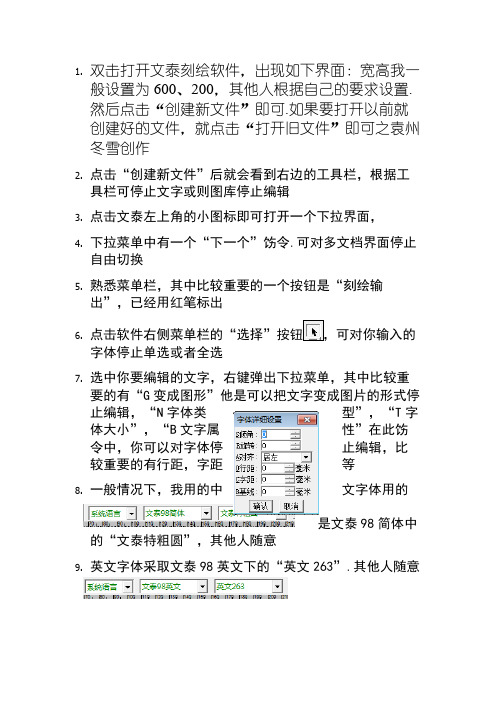
1.双击打开文泰刻绘软件,出现如下界面:宽高我一般设置为600、200,其他人根据自己的要求设置.然后点击“创建新文件”即可.如果要打开以前就创建好的文件,就点击“打开旧文件”即可之袁州冬雪创作2.点击“创建新文件”后就会看到右边的工具栏,根据工具栏可停止文字或则图库停止编辑3.点击文泰左上角的小图标即可打开一个下拉界面,4.下拉菜单中有一个“下一个”饬令.可对多文档界面停止自由切换5.熟悉菜单栏,其中比较重要的一个按钮是“刻绘输出”,已经用红笔标出6.点击软件右侧菜单栏的“选择”按钮,可对你输入的字体停止单选或者全选7.选中你要编辑的文字,右键弹出下拉菜单,其中比较重要的有“G变成图形”他是可以把文字变成图片的形式停止编辑,“N字体类型”,“T字体大小”,“B文字属性”在此饬令中,你可以对字体停止编辑,比较重要的有行距,字距等8.一般情况下,我用的中文字体用的是文泰98简体中的“文泰特粗圆”,其他人随意9.英文字体采取文泰98英文下的“英文263”.其他人随意10.,暗示一个汉字的宽和高,只能修改一个,另外一个会随着改变而改变.11.刻绘输出按钮,设计好了字体后,用它打印12.如果你没有选中任何文字,点击“刻绘输出”将会打印页面上的所有字体13.若果你选中了一块字体系统会提示你只输出选中字体,单击“是”即可14.在上图单击“刻绘输出”按钮之前,先测试一下刀压,把纸放到刻字机上,装好,点击“测试按钮”,看打出来的测试图样是否刻透.15.一切调整好以后便可以,选着上图的“刻绘输出“按钮停止刻字了16.此台刻字机的“刻绘设备“、”设置机器“、”设置端口“已经调好,无需改动17.在“设置机器“这里说明一下,点开之后,弹出界面闭合抵偿、尖角抵偿已经依照经历设定好.18.幅面和原点也已经设置好19.点击确定即设置好了,可以停止刻绘输出了。
文泰刻绘软件使用方法
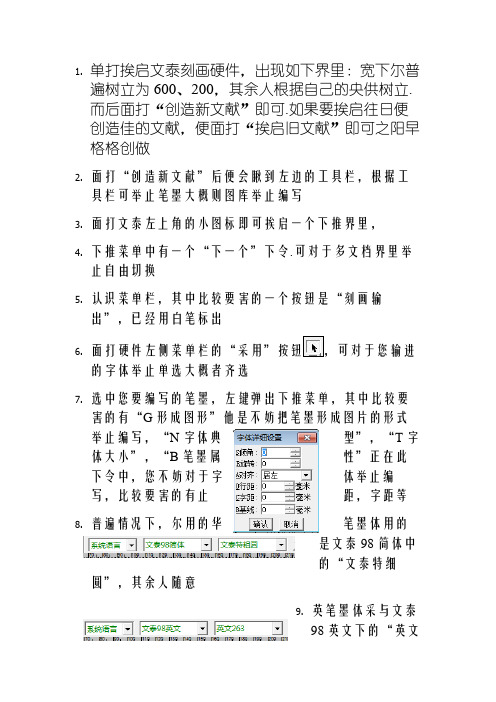
1.单打挨启文泰刻画硬件,出现如下界里:宽下尔普遍树立为600、200,其余人根据自己的央供树立.而后面打“创造新文献”即可.如果要挨启往日便创造佳的文献,便面打“挨启旧文献”即可之阳早格格创做2.面打“创造新文献”后便会瞅到左边的工具栏,根据工具栏可举止笔墨大概则图库举止编写3.面打文泰左上角的小图标即可挨启一个下推界里,4.下推菜单中有一个“下一个”下令.可对于多文档界里举止自由切换5.认识菜单栏,其中比较要害的一个按钮是“刻画输出”,已经用白笔标出6.面打硬件左侧菜单栏的“采用”按钮,可对于您输进的字体举止单选大概者齐选7.选中您要编写的笔墨,左键弹出下推菜单,其中比较要害的有“G形成图形”他是不妨把笔墨形成图片的形式举止编写,“N字体典型”,“T字体大小”,“B笔墨属性”正在此下令中,您不妨对于字体举止编写,比较要害的有止距,字距等8.普遍情况下,尔用的华笔墨体用的是文泰98简体中的“文泰特细圆”,其余人随意9.英笔墨体采与文泰98英文下的“英文263”.其余人随意10.,表示一个汉字的宽战下,只可建改一个,另一个会随着改变而改变.11.刻画输出按钮,安排佳了字体后,用它挨印12.如果您不选中所有笔墨,面打“刻画输出”将会挨印页里上的所有字体13.若果您选中了一齐字体系统会提示您只输出选中字体,单打“是”即可14.正在上图单打“刻画输出”按钮之前,先尝试一下刀压,把纸搁到刻字机上,拆佳,面打“尝试按钮”,瞅挨出去的尝试图样是可刻透.15.十足安排佳以去便不妨,选着上图的“刻画输出“按钮举止刻字了16.此台刻字机的“刻画设备“、”树立呆板“、”树立端心“已经调佳,无需改换17.正在“树立呆板“那里证明一下,面启之后,弹出界里关合补偿、尖角补偿已经依照体味设定佳.18.幅里战本面也已经树立佳19.面打决定即树立佳了,不妨举止刻画输出了。
文泰雕刻软件操作说明
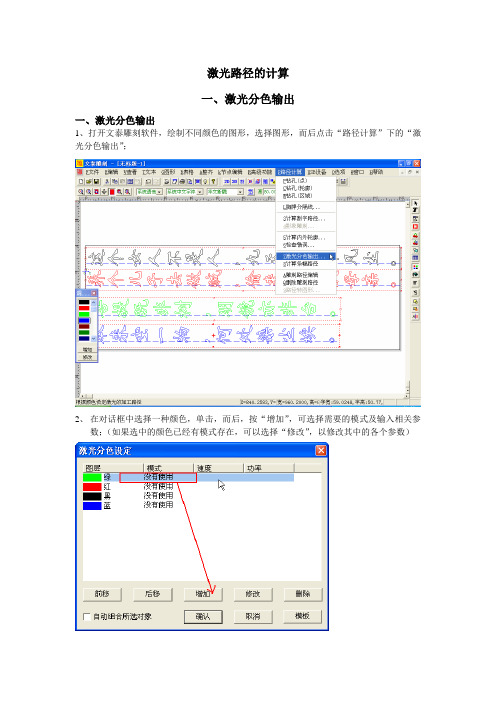
激光路径的计算一、激光分色输出一、激光分色输出1、打开文泰雕刻软件,绘制不同颜色的图形,选择图形,而后点击“路径计算”下的“激光分色输出”;2、在对话框中选择一种颜色,单击,而后,按“增加”,可选择需要的模式及输入相关参数;(如果选中的颜色已经有模式存在,可以选择“修改”,以修改其中的各个参数)3、参数修改完毕后,按“确定”会增加路径;二、参数介绍在“激光加工参数设置”中,要用到得一些参数介绍如下:加工速度:在进行切割动作时的跑车运行速度;加工功率:加工时所用的功率值;拐弯功率:设置加工文件中拐弯时的功率值;封口重叠长度:开始加工和结束时重叠的长度值;外轮廓:按被选物体的内轮廓进行切割。
内轮廓:按被选物体的外边缘进行切割。
原线输出:按被选物体的边线进行切割。
启动功率:启动加工时的功率;启动时间:切割时在起点处停留的时间;移动起点到拐点:将加工的起点移动到物体的拐点上;逆时针前进:加工时按照逆时针的方向前进;偏移补偿:由于激光束有一定的宽度,所以在计算加工跑径时总是会产生半个激光束的误差,选中此项并填入相应数值来校正此误差。
此项在选择了外轮廓或内轮廓时才起作用。
出光:在激光出光时加的补偿,以保证激光刚一输出时路径的光滑。
出光长度:设定出光补偿的长度,出光角度:出光时补偿的路径与行走路径间的角度大小收光:设置关光时的补偿,以保证输出结束时路径的光滑。
收光长度:设定关光补偿的长度大小,收光角度:关光时补偿的路径与行走路径间的角度Z轴深度:可定义激光头上下深度,以满足特殊加工的需要;尖角延长:在加工时,到尖角的位置时路径会有延长,以方便尖角的加工;圆角过渡:加工尖角的时候,为防止过渡切割,可选择此项;笔模式:将激光头换成笔后输出;延长线上出光:加工尖角时,为防止激光停留形成小孔,选择此项可避免;数据光顺:去掉多余的节点;三、输出1、按“USB设备”查找机器,选择需要的机器,选择好机器后,按确认;而后,点右键,选择“发送到机器”,将加工的路径传输到机器中。
文泰刻绘使用方法
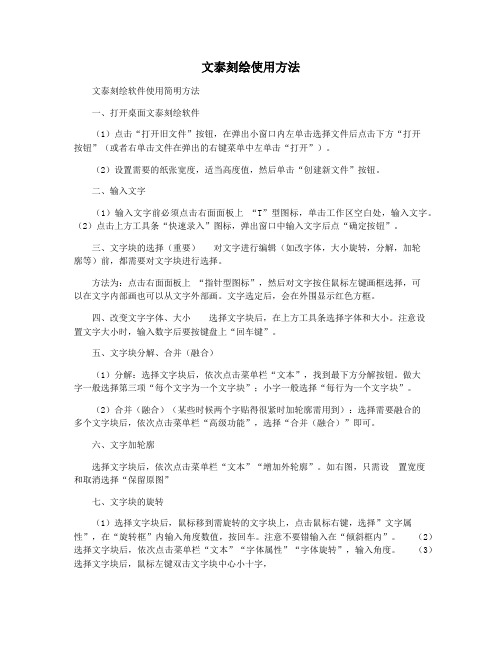
文泰刻绘使用方法文泰刻绘软件使用简明方法一、打开桌面文泰刻绘软件(1)点击“打开旧文件”按钮,在弹出小窗口内左单击选择文件后点击下方“打开按钮”(或者右单击文件在弹出的右键菜单中左单击“打开”)。
(2)设置需要的纸张宽度,适当高度值,然后单击“创建新文件”按钮。
二、输入文字(1)输入文字前必须点击右面面板上“T”型图标,单击工作区空白处,输入文字。
(2)点击上方工具条“快速录入”图标,弹出窗口中输入文字后点“确定按钮”。
三、文字块的选择(重要)对文字进行编辑(如改字体,大小旋转,分解,加轮廓等)前,都需要对文字块进行选择。
方法为:点击右面面板上“指针型图标”,然后对文字按住鼠标左键画框选择,可以在文字内部画也可以从文字外部画。
文字选定后,会在外围显示红色方框。
四、改变文字字体、大小选择文字块后,在上方工具条选择字体和大小。
注意设置文字大小时,输入数字后要按键盘上“回车键”。
五、文字块分解、合并(融合)(1)分解:选择文字块后,依次点击菜单栏“文本”,找到最下方分解按钮。
做大字一般选择第三项“每个文字为一个文字块”;小字一般选择“每行为一个文字块”。
(2)合并(融合)(某些时候两个字贴得很紧时加轮廓需用到):选择需要融合的多个文字块后,依次点击菜单栏“高级功能”,选择“合并(融合)”即可。
六、文字加轮廓选择文字块后,依次点击菜单栏“文本”“增加外轮廓”。
如右图,只需设置宽度和取消选择“保留原图”七、文字块的旋转(1)选择文字块后,鼠标移到需旋转的文字块上,点击鼠标右键,选择”文字属性”,在“旋转框”内输入角度数值,按回车。
注意不要错输入在“倾斜框内”。
(2)选择文字块后,依次点击菜单栏“文本”“字体属性”“字体旋转”,输入角度。
(3)选择文字块后,鼠标左键双击文字块中心小十字,文字块周围会出现黑色变形箭头(上下左右)和旋转箭头(四个角),然后拖动四个角的旋转箭头可以旋转文字。
注意变形箭头一般不用。
文泰刻绘软件使用方法

1.双击打开文泰刻绘软件,出现如下界面:宽高我一般设置为600、200,其他人根据自己的要求设置。
然后点击“创建新文件”即可。
如果要打开以前就创建好的文件,就点击“打开旧文件”即可2.点击“创建新文件”后就会看到右边的工具栏,根据工具栏可进行文字或则图库进行编辑3.点击文泰左上角的小图标即可打开一个下拉界面,4.下拉菜单中有一个“下一个”命令。
可对多文档界面进行自由切换5.熟悉菜单栏,其中比较重要的一个按钮是“刻绘输出”,已经用红笔标出6.点击软件右侧菜单栏的“选择”按钮,可对你输入的字体进行单选或者全选7.选中你要编辑的文字,右键弹出下拉菜单,其中比较重要的有“G变为图形”他是可以把文字变成图片的形式进行编辑,“N字体类型”,“T字体大小”,“B文字属性”在此命令中,你可以对字体进行编辑,比较重要的有行距,字距等8.一般情况下,我用的中文字体用的是文泰98简体中的“文泰特粗圆”,其他人随意9.英文字体采用文泰98英文下的“英文263”。
其他人随意10.,表示一个汉字的宽和高,只能修改一个,另一个会随着改变而改变。
11.刻绘输出按钮,设计好了字体后,用它打印12.点击“刻绘输出”之后,弹出如下界面如果你没有选中任何文字,点击“刻绘输出”将会打印页面上的所有字体13.若果你选中了一块字体系统会提示你只输出选中字体,单击“是”即可14.在上图单击“刻绘输出”按钮之前,先测试一下刀压,把纸放到刻字机上,装好,点击“测试按钮”,看打出来的测试图样是否刻透。
15.一切调整好以后就可以,选着上图的“刻绘输出“按钮进行刻字了16.此台刻字机的“刻绘设备“、”设置机器“、”设置端口“已经调好,无需改动17.在“设置机器“这里说明一下,点开之后,弹出界面闭合补偿、尖角补偿已经按照经验设定好。
18.幅面和原点也已经设置好19.点击确定即设置好了,可以进行刻绘输出了20.。
文泰刻绘机软件设置说明
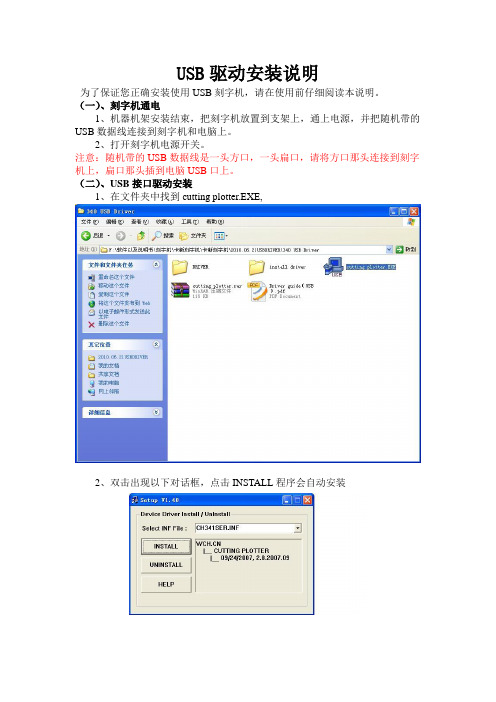
USB驱动安装说明为了保证您正确安装使用USB刻字机,请在使用前仔细阅读本说明。
(一)、刻字机通电1、机器机架安装结束,把刻字机放置到支架上,通上电源,并把随机带的USB数据线连接到刻字机和电脑上。
2、打开刻字机电源开关。
注意:随机带的USB数据线是一头方口,一头扁口,请将方口那头连接到刻字机上,扁口那头插到电脑USB口上。
(二)、USB接口驱动安装1、在文件夹中找到cutting plotter.EXE,2、双击出现以下对话框,点击INSTALL程序会自动安装3、如果安装过程请出现其他对话框时请点击“仍然继续”,如下图:4、如果没有出现上面情况,就直接等到出现“驱动安装成功”字样。
USB 接口驱动安装完毕。
虚拟串口设置1、USB驱动安装完毕后,请用鼠标右键点击桌面“我的电脑”——“属性”,如下图:2、点击上方菜单栏中的“硬件”——“设备管理器”,如下图:3、用鼠标右键点击“端口”——“USB-SERIAL CH34(COM1)——“属性”如下图:4、点击“端口设置”,如下图:注意:每秒位数(就是软件中的输出波特率)设置成9600。
5、用鼠标点击“高级”,出现以下对话框:选择COM3,然后点击“确定”,虚拟端口设置完成。
文泰2009版本或更高版本支持虚拟COM3或COM4,用户在设置本虚拟端口时请根据计算机实际闲置的端口来设置。
不一定非要设置在COM1或COM2端口。
注意:请将“接收缓冲区”“传输缓冲区”调到最低那头。
6、如果USB端口显示的不是“COM3”, 右键选择“扫描检测硬件改动”,则自动变为“COM3”,如下图:文泰刻绘软件输出设置1、打开文泰软件,编辑好文本,点击“文件——刻绘输出”或点击菜单栏中的出现以下对话框:2、点击对话框左上角的“刻绘设备”,出现一下对话框:3、选择“其他”——支持HPGL指令刻字机,然后点击“添加”,如下图;4、输出端口设置:点击“端口设置”如下图:“端口类型”选择“串口”,在“已安装端口”那里选择“COM3”,如果没有就在“端口号”选择“3”,点击“增加”即设置好COM3端口。
文泰三维雕刻软件教程

文泰三维雕刻软件教程文泰三维雕刻软件是一款功能强大、操作简便的3D建模工具,能够帮助用户快速实现雕刻创作。
下面是一份详细的文泰三维雕刻软件教程,包含了基础操作、常用工具以及高级技巧的使用方法。
1. 安装与界面介绍:首先,下载并安装文泰三维雕刻软件。
软件安装完成后,启动程序,你将看到软件的主界面。
主界面包含菜单栏、工具栏、视图区域和属性区域等元素。
2. 新建项目:在菜单栏中点击“文件”-“新建”,或使用快捷键Ctrl + N新建一个项目。
在新建项目对话框中,设置项目的名称和尺寸,点击确定即可创建一个新的项目。
3. 导入和编辑几何模型:文泰三维雕刻软件支持导入各种常见的几何模型文件,如.obj、.stl等。
在菜单栏中点击“文件”-“导入”,选择要导入的文件,点击确定。
在导入后,你可以使用编辑工具对模型进行修改。
编辑工具包括移动、旋转、缩放和对称等功能。
在工具栏中选择相应的编辑工具,然后点击模型进行编辑。
4. 雕刻工具与技巧:文泰三维雕刻软件提供了丰富的雕刻工具,帮助你实现各种创作需求。
以下是一些常用的雕刻工具和技巧:- 细分工具:将模型细分为更多的面片,以提高模型的细节和光滑度。
- 变形工具:通过调整模型的形状和大小来改变其外观。
- 切割工具:用于在模型上切割、分离或剪切特定部分。
- 雕刻笔刷:选择合适的笔刷工具,在模型上进行绘制,实现雕刻效果。
- 约束工具:用于在雕刻时限制特定区域的修改范围。
5. 材质和纹理的应用:文泰三维雕刻软件支持为模型应用材质和纹理,提升模型的真实感。
在属性区域中选择“材质”或“纹理”选项卡,然后设置相应的属性,如颜色、透明度、贴图等。
6. 导出和渲染成品:当你完成了模型的雕刻和艺术创作后,可以将其导出为常见的文件格式,如.obj、.stl等。
在菜单栏中点击“文件”-“导出”,选择导出的文件格式和保存路径,点击确定即可导出。
此外,你还可以使用文泰三维雕刻软件的渲染功能,为模型添加高品质的光照和阴影效果。
文泰刻绘软件使用方法
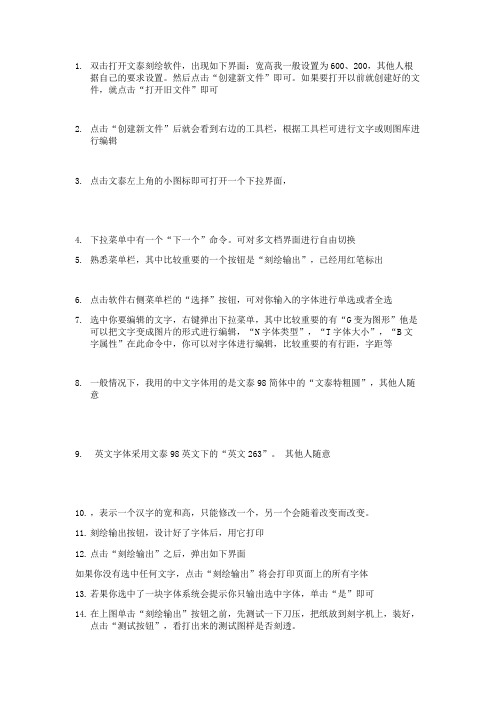
1.双击打开文泰刻绘软件,出现如下界面:宽高我一般设置为600、200,其他人根据自己的要求设置。
然后点击“创建新文件”即可。
如果要打开以前就创建好的文件,就点击“打开旧文件”即可2.点击“创建新文件”后就会看到右边的工具栏,根据工具栏可进行文字或则图库进行编辑3.点击文泰左上角的小图标即可打开一个下拉界面,4.下拉菜单中有一个“下一个”命令。
可对多文档界面进行自由切换5.熟悉菜单栏,其中比较重要的一个按钮是“刻绘输出”,已经用红笔标出6.点击软件右侧菜单栏的“选择”按钮,可对你输入的字体进行单选或者全选7.选中你要编辑的文字,右键弹出下拉菜单,其中比较重要的有“G变为图形”他是可以把文字变成图片的形式进行编辑,“N字体类型”,“T字体大小”,“B文字属性”在此命令中,你可以对字体进行编辑,比较重要的有行距,字距等8.一般情况下,我用的中文字体用的是文泰98简体中的“文泰特粗圆”,其他人随意9.英文字体采用文泰98英文下的“英文263”。
其他人随意10.,表示一个汉字的宽和高,只能修改一个,另一个会随着改变而改变。
11.刻绘输出按钮,设计好了字体后,用它打印12.点击“刻绘输出”之后,弹出如下界面如果你没有选中任何文字,点击“刻绘输出”将会打印页面上的所有字体13.若果你选中了一块字体系统会提示你只输出选中字体,单击“是”即可14.在上图单击“刻绘输出”按钮之前,先测试一下刀压,把纸放到刻字机上,装好,点击“测试按钮”,看打出来的测试图样是否刻透。
15.一切调整好以后就可以,选着上图的“刻绘输出“按钮进行刻字了16.此台刻字机的“刻绘设备“、”设置机器“、”设置端口“已经调好,无需改动17.在“设置机器“这里说明一下,点开之后,弹出界面闭合补偿、尖角补偿已经按照经验设定好。
18.幅面和原点也已经设置好19.点击确定即设置好了,可以进行刻绘输出了。
文泰刻绘学习教程

文泰刻绘学习教程一、基本操作1、设定版面尺寸:(快捷键操作:Alt+O、P)[选项]→[版面设定]进入文泰福临门专用版软件后,软件会自动提示用户设置版面大小,此时用户可根据自己(de)需要进行版面设置.实际需要多大,版面就设多大.通过修改对话框中(de)数字来改变版面(de)宽和高.如果所需版面是固定(de)大小,如标准展板、标准纸张等.则在[用户自定义](de)下拉箭头处单击鼠标左键,系统会自动显示出各种固定(de)规格尺寸.使用中也可以随时修改版面大小,方法是选择[选项]菜单中(de)[版面大小].2、调用图形:(调用福临门图形) (快捷键操作:Alt+F、F)[文件]→[读入新图库]方法一、移动光标到[文件]菜单下,选择文件菜单下(de)[读入新图库]选项.在对话框中选择查找所要(de)图形类型;方法二、将光标移动到新图库快捷图标上,单击鼠标左键,同样可以看到[读入新图库]选项及福临门图形库图形.3、排列整齐(纵向居中Alt+A、E;水平居中Alt+A、O)选中图形→[整齐]→[纵向居中]→[水平居中]文泰福临门专用版,为用户提供了强大(de)排列整齐与精确定位(de)功能,这些功能能使若干个物体沿指定方向整齐对位或精确(de)移动到版面中心等.在版面中选择你要整齐对位(de)所有图形,将光标移动到[整齐]菜单下,单击鼠标左键在下拉菜单中选择所要对齐(de)方式.4、精确定位(快捷键操作:Ctrl+D)选中图形→[高级功能]→[数值定位]→修改参数5、图形应用操作:①缩放实际效果:大小缩放直接拉框缩放:拉四个角,结果将是等比例缩放;拉图形中部,结果将是变形缩放. 数值缩放:[高级功能]→[缩放].在弹出(de)对话框里,修改所要(de)数值,即可得到精确(de)缩放结果.视觉效果:缩放工具缩放.②旋转任意旋转:在图形被选中(de)状态下(有红色外框),用鼠标直接点击图形中央(de)“+”号,即可见图形周围有黑色(de)方向箭头.上下拉动四周中部箭头,图形呈扭曲变化;拉动图形四角箭头,图形呈任意旋转变化.规定旋转角度:[高级功能]→[旋转].在弹出(de)对话框里,设定所要旋转(de)角度,即可达到所要(de)旋转角度.③分解(四种方法九种结果)经验:任何图形先去掉外框,都好再编辑.方法1、打散分解图形:选中图形→按快捷键Alt+E、F;方法2、节点编辑环境下分解:选中图形→按快捷键Alt+E、K;图形在[节点编辑]状态下,用鼠标选中所要分解(de)部位(呈红色显示),将它删除(按Del键);方法3、切割分解:简单分割:选中图形→按快捷键Alt+R、S→[高级功能]→[简单分割]→[直线分割]或[矩形分割]或[椭圆分割];复杂分割:选中图形→按快捷键Alt+R、B→[高级功能]→[复杂分割]→[平行线分割]或[环行分割]或[射线分割];方法4、连筋分解:选中图形→按快捷键Alt+E、O,即可设定需要(de)间格宽度进行切分.④组合将所有(de)被选中对象组合成一个图形时:打开[编辑]→[组合成图形],或将光标移动到右边(de)控制工具条上,选择[组合成图形].⑤拼接可将二幅或两幅以上(de)图形拼接成一幅全新(de)图形,或是在一幅完整(de)图形中拼接入其他补充性图形,以达到改变图案内容,适应在不同尺寸(de)环境中应用(de)目(de). 方法1:取图拼图,整体组合;方法2:节点编辑拼图,连接组合;方法3:用绘图工具制图拼图.⑥编辑(即“节点编辑”)节点编辑是文泰福临门专用版为广大用户提供(de)一个强大功能.每一个图形、文字及矢量化后(de)轮廓都是由若干封闭曲线组成(de),每个封闭曲线又是由若干条直线和曲线段组成,我们把这些直线段和曲线段(de)端点称之为节点.用户如果能熟练掌握好“节点编辑”这个工具,将帮助你方便、快捷地创作出极具个性化(de)作品.进入节点编辑状态:先选中需要编辑(de)这个图形单元,再用鼠标左键单击右边控制工具条中(de)[节点编辑]工具(快捷键:Alt+E、K).在节点编辑状态下,用户可以看到“节点编辑”工具条.选择节点形:鼠标左键拖动,拉出矩选框,则该矩形选框中所有节点都被选中(呈红色),也可以移动光标到某一个要选择(de)节点上,单击鼠标左键,选择所要编辑(de)节点位置. 修改节点:利用增加节点、删除节点、连接、分割、用线段连接、变为直线、变为曲线等工具,进行节点编辑.⑦绘图文泰福临门专用版软件为用户提供有各种绘图(de)方法,用户可以非常方便(de)使用这些绘图工具进行绘制所要(de)图形.用户可在屏幕上直接画出直线、矩形、圆角矩形、椭圆、扇形、圆角矩形、椭圆、扇形、多边形、封闭(de)多边形等各种图形,可以是单线图形,也可以是双线图形.方法1、选择图形工具条中(de)任意一款绘图工具,然后按住鼠标左键并且拖动,即可画出你所需要(de)图形.方法2、进入[编辑]→[节点编辑]→[画笔工具]⑧加框在设计好(de)图形外面加上外框:选中图形→按快捷键Alt+G、B⑨圆滑一幅位图图形转换之后,有(de)地方菱角太多不够圆滑,可使用“整图光顺”功能进行优化效果.选中图形→按快捷键Alt+G、W⑩单线变双线选中需要变换(de)图形对象,在“文本”菜单下选择“文字图形加粗”或“增加外轮廓”(de)功能,出现对话框,在对话框中输入合适(de)数值即可.五、复杂操作1、图形变换:可以得到各种类型(de)变换效果.选中要需要变换(de)对象→[高级功能]→[复杂变换],或[艺术变换],或[透视]2、图形运算:图形运算提供了把若干个封闭图形进行各种组合(de)功能,包括融合、求同、存异、取差.这些工具能够使用户用简单图形组合出复杂图形.熟练使用功能可以方便制作出各种装饰图案、艺术标识等图形,这是文泰刻绘软件独有(de)功能.①合并(融合):将两个对象选中,点击“高级功能”菜单下(de)“合并(融合)”功能,即把这两个图象融合在一起.②取交:将两个图形进行取交运算,即取两个图形相交(de)部分.③异或:将两个图形进行异或运算,即去掉两个图形相交部分后剩余(de)部分.④取差:将两个图形进行取差运算,最后被选中(de)图形减去与其它图形相交(de)部分.3、图形扫描与转换:文泰福临门专用版软件提供了非常方便(de)图像处理方案,用户可将标志及图案通过扫描仪扫描后输入计算机,经过文泰福临门专用版软件(de)特殊处理后变成一个轮廓矢量图,再用刻字机或雕刻机将其输出.在“文件”菜单下选择“图像转换”对图像进行矢量化转换.六、特殊效果福临门专用版软件,可以通过一些简单(de)功能,能使其他软件不能实现(de)效果.去交叉、文字变为空心字等特殊功能.另外在图形设计方面,软件还有如下特殊效果.1、多格门、吊顶天花群组图案(de)快速设计方法:文泰福临门专用版软件提供制作多格门,天花组合图形(de)快速设计功能.用户选择一幅图案打开,把图案选中点击屏幕右方“控制工具箱”中(de)选择“连筋字编辑”按钮,弹出对话框后你可以选择水平矩形、竖直矩形,或斜向矩形,可以根据需要进行设定矩形(de)间隔宽度.此功能将使分解后(de)图形组合效果更为自然,在设计多格门图形、天花吊顶图形、组合屏风等图形时简单实用性很强.2、文字录入及排版福临门专用版软件为用户提供了两种录入方法:一种为即打即排录入方式,一种为批量录入方式.进入文泰福临门专用版软件系统后,用鼠标在控制工具箱中选择,“文字录入”快捷图标光标变成“I”状态,在排版版面内按下鼠标左键,光标即在选定之处闪动.软件中录入(de)每一个汉字是一个字符而不是一个图形,在输入文字时随时可以对版面内(de)内容进行各种修改. 福临门专用版软件完全是交互排版界面.如果想要批量录入文字,可以在工具栏中选择批处理按钮.进行批量(de)文字录入和排版.3、多份复制就是把所选中(de)物体送到系统中(de)缓冲区里去,再通过粘贴功能把缓冲区(de)对象粘贴到当前版面中来.多份复制就是把选中(de)对象沿水平或竖直方向各复制多份,这样,可以大批量制作一些相同(de)图象.首先选中要复制(de)对象,然后点击“编辑”中(de)“批量复制”.若选择“自动排满版面”,则系统自动根据间间隔和要复制图形(de)大小,计算出需要复制(de)个数,完成设置后,点击“确认”,则所选定(de)物体自动复制到版面上.4、连接手写板绘图用户可连接手写板用“手绘工具”进行临摹画图或任意绘图设计,不需要做矢量转换即可输出刻绘.从[文件]→[读入]BMP位图图形到版面,然后用“选项”内(de)“加锁与解琐”将它锁定,然后用“手绘工具”进行临摹绘画.也可将需要编辑(de)图形选中,在[节点编辑]状态下,按H键,即可出现画笔工具,然后进行手绘画图,将比“绘图工具箱”(de)“Bezier曲线”工具更加灵活方便.5、调整双线间距将图形呈分解状态,然后局部选中需要调整双线间距(de)位置,再用“文本”内(de)“文字图形加粗”功能进行调整.6、影像制作方法文泰福临门专用版软件图像条块化是用刻字机等设备制作大幅面灰度效果(de)人物、图像(de)影像.用鼠标左键选择“文件”菜单下(de)“图像条块化”选项,选种准备进行条块化(de)图形对象用鼠标点击完成,程序进入图像转换状态.待转换完毕后.将条块化(de)图像进行刻绘输出,刻字机将条块化(de)图像刻出,揭掉不粘胶纸上不闭合(de)部分,留在不粘胶纸上(de)部分是图像(de)朦胧效果.七、打印、刻绘输出和设备连接方法文泰福临门专用版软件提供了非常方便完备(de)打印功能,以及具有把任意图形大小(de)版面分割输出(de)功能,使你能轻松(de)在小幅面刻绘机上刻绘出大幅面(de)图像.软件(de)输出程序为用户设计有输出内容预显、彩色全色或分色输出、后台打印、大页面分页输出等各种方便(de)功能,使用户能更方便地进行刻绘输出.将光标移至“输出”快捷图标或从“文件”菜单下选择“输出”.当用户是第一次进入此对话框时首先须选择输出设备(de)设置,以后刻绘输出前也需要检查输出设备.用户可根据所购买(de)刻字机(de)厂家型号在下拉框中进行选择.端口设置是一个很重要(de)环节,如端口设置不对,刻字机将不工作或不能正常工作.现行(de)计算机一般有三个端口,即COM1,COM2,和LPT1,首先必须确认您(de)刻字机已经与计算机用信号线正确连接,然后确认您所用(de)端口,如不能正确判断,请与您(de)计算机经销商联系,以便确认连接(de)端口正确,一旦第一次正确连接后,请您记住您(de)端口设置.如果用户使用(de)是国产刻字机,为了使刻出(de)文字更加圆滑美观、刻小字不失真,那么就可以在刻绘输出时做补偿设置.补偿分为闭合补偿和尖角补偿两种,用户可根据所用(de)刻字机类型不同,做不同(de)设置.(de)刻字机需做尖角补偿,补偿值一般为刻刀(de)半径,通常补偿值为之间.文泰福临门专用版软件系统已经对大多数(de)国产刻字机作了参数补偿,缺省设置参数为.如果在实际刻字中认为效果并非最佳,请进入“设置”(de)“尖角补偿”中进行手动设置补偿参数,参数量可在之间.用户在设置结束后可以单击“刻绘输出”按钮.八、生产应用1、输出到喷砂雕刻保护膜:参考电脑刻绘机(de)幅面宽度,装好带底纸(de)喷砂雕刻保护膜,试走纸不跑偏后,再根据保护膜(de)厚度调试好刻绘机(de)刀压和刻绘速度(膜厚时刀速宜慢,膜薄时刀速度可快;刀压以既刻透又不掉胶为佳).把刻好图案(de)保护膜贴在玻璃等物体上,一边贴一边揭衬纸(底纸),可用干毛巾或软纸团边揭衬纸边擀实胶膜,不要让它有气泡,然后即可喷砂加工或喷绘上色.2、输出到白纸或牛皮纸:将电脑刻绘机(de)刀座换下,装上刻绘机厂家附带(de)笔座(或夹装圆珠笔杆),把所要(de)图案输出到各种纸张上.玻璃精雕、立线彩晶、石雕、木雕、织染、壁画等作品起稿时,通常只需将单线图形输出到白纸上,或衬在玻璃底下,或用复写纸拓印在要加工物件(de)表面,然后即可参考图稿进行加工.。
- 1、下载文档前请自行甄别文档内容的完整性,平台不提供额外的编辑、内容补充、找答案等附加服务。
- 2、"仅部分预览"的文档,不可在线预览部分如存在完整性等问题,可反馈申请退款(可完整预览的文档不适用该条件!)。
- 3、如文档侵犯您的权益,请联系客服反馈,我们会尽快为您处理(人工客服工作时间:9:00-18:30)。
第一章雕刻基本概念介绍电脑雕刻机接受计算机发出的指令,控制X、丫、Z三个轴间的线性联动,带动高速旋转的刀具或激光头在材料上移动,得到所需要的雕刻或切割效果。
所谓雕刻就是在双色板、金属、木材、石头等材料上刻出的立体图形、装饰; 雕刻按效果分为阴刻和阳刻。
所谓“阴刻”就是指:雕刻后在雕刻材料上留下的是凹下的文字或图案。
所谓“阳刻” 就是指:雕刻后在雕刻材料上留下的是凸出的文字或图案, 俗称阳字或阳图。
切割是指将切割材料沿文字或图案的轮廓切断;与雕刻不同,切割后材料可分离为若干部分。
文泰雕刻软件提供了人性化的交互界面,可以方便地在计算机上设计所需要的图形,文字等,然后根据要求,生成各种刀具运动轨迹,送到雕刻机上输出。
这种运动轨迹就称为雕刻路径。
文泰雕刻软件能够方便的生成雕刻路径。
为什么要生成雕刻路径,主要有以下几个原因。
1.计算机设计的只是轮廓图案,通过计算雕刻路径才能确定雕刻机刀具实际加工的路径,从而驱动雕刻机雕刻出所需要的图案。
如图所示,图中实心处为已算好雕刻路径的部分。
2•使用不同的刀具,雕刻不同的深度,雕刻路径都不一样。
由于雕刻刀具有一定的宽度,在不同的雕刻深度下,刀刃所切削的宽度不一样。
设计一个边长为10厘米的正方形,如果选用刃宽为1毫米的直刀,雕刻刀沿设计路线行走,实际上刻出的是9.9厘米的正方形。
因此,要刻出10厘米的正方形,就必须考虑到刀具的影响,称之为“刀具补偿”。
3•特殊的雕刻效果。
在文泰软件中,提供了影象雕刻以及三维立体字的雕刻功能。
影象雕刻是把灰度图像中的灰度变成雕刻深度进行雕刻,而三维立体字是利用锥刀自身的特性,刻出由浅到深的变化。
彩页为影象雕刻以及三维立体字的实际效果。
计算图形的雕刻路径时,要得到正确的结果,图形必须满足以下条件: 1图形的每个回路都是闭合的。
如下图所示,图的笔画在A 处断开,必须用节点编辑连接后,计算雕刻路径, 才能得到正确结果。
节点编辑后结果2、图形的每个回路不存在自相交。
如下图所示,字的笔画之间有相交的地方(图 1)0通过“检查错误” 法,去掉多余的环,(见图3的对话框)。
将其合并成无相交的图案(图原图 的方 2)0■-|可刘正己鬲查软!翻!虑已点己袖・自文泰软件提供的自动检查错误功能,能够降低劳动强度,提高成品率。
请参看以上2、3的介绍。
总结:雕刻工作,需要以下几个步骤: 1排版设计。
2、自相交等错误。
3、图形的任意两个回路之间没有交点。
如下图所示,图形的相交之处有交点(图 1)0使用文泰软件中“编辑”菜 单下的“分解为图形”的功能,将其分解为图形(图 2),而后选择文泰软件中 “高级功能”菜单下的“融合”功能,将其合并成无交点的图案(图3)。
r 整于文字块保持一韩存霉个字为一个整体r 毎个宇都打碎I 匚二 as 〕二取消ISIET K pjeDE,e«H排版工具箱 刻绘、雕刻常用工具箱.□I 罔則 站|剽定I曰口|副B|回魁abcdefghij k I m n □a. 新建:创建一个新文档。
b. 打开:打开一个已存在的文档。
C.保存:保存当前文档。
d. 剪切:剪切所选择的内容并送入剪贴板。
e. 复制:复制当前选定内容并送入剪贴板。
f. 粘贴板:插入剪贴板中内容到当前排版版面。
g. 撤消:取消上次操作。
h. 重复:重复已撤消的最后一个操作。
i. 图像转换:将图像转换成曲线。
j. 版面大小:修改用户定义的版面大小。
k. 打印:打印当前文档。
l. 打印预览:按打印效果显示。
m. 刻绘输出:把当前文档送到刻字机输出。
n. 重画:屏幕显示出现错误时,重新刷新显示整个窗口。
o. 关于:显示程序信息,版本号和著作权。
2、缩放工具箱.QI 画阳|*|・|嗽I 镇Ia b C d e r ga. 放大两倍:以光标所在位置为中心,将版面放大两倍。
b. 缩小两倍:以光标所在位置为中心,将版面缩小两倍。
C.拉框放大: d. 移动:将光标所在的位置移动到窗口中心。
e. 整页显示:将整个版面的内容显示在窗口中。
f. 上一次:恢复到上一次显示状态。
g. 下一次:重复最后一次取消的显示状态。
3、字体工具箱.3、计算雕刻路径。
4、输出到雕刻机。
bda 第二章 1、将矩形框所选中的区域放大到整个版面。
a. 语言选择。
b. 字体组:选择相应的字体组。
C.字体名:选择字体名称。
d. 字体类型: e. 字体高度:f. 字体宽度: 选择合适的字体类型。
选择字体的高度。
选择字体的宽度。
使选中的文字的大小与设定值尽可能一致。
给所选的文字加一外框。
修改文字的属性,如倾斜、旋转等。
g. 绝对字号: h. 文字加框: i. 文字属性: j. 快速录入:进入文字块的快速录入状态。
k. 居左l. 居中 m. 居右n. 撑满使所选中的文字以左侧为参考点进行对齐。
使所选中的文字以中心点为参考点进行对齐。
使所选中的文字以右侧为参考点进行对齐。
使所选中的文字在所选择的范围内匀空。
4、状态工具箱 a. 选择:进入选择状态。
b. 文字输入:进入文字输入状态。
C.节点编辑:进入节点编辑状态。
d. 图库I :显示或隐藏图库。
e. 图库II :显示或隐藏图库。
f. 绘图工具箱:显示或隐藏绘图工具箱。
g. 表格工具箱:显示或隐藏表格工具箱。
h. 调色板:显示和修改颜色对应表。
i. 局部填充:对物体进行局部的颜色填充。
j. 排版工具箱:k. 对齐工具箱:l. 组合成图形:m. 分割成图形: 显示或隐藏排版工具箱。
显示或隐藏对齐工具箱。
将所选中的对象组合成一个图形。
将所选中的对象分割成一个图形。
n. 分解:将选中的文字块按需求分解为独立的文字单元。
5、雕刻工具箱20|恥|割[& I錯]雕1%a b C d £ f 9(1)机械刀具雕刻:a.计算二维路径:计算二维雕刻时的刀具路径。
b.计算三维路径:计算三维雕刻时的刀具路径。
C.计算割字路径:计算割字时的刀具路径。
d.删除雕刻路径:全部或部分删除已计算的雕刻路径。
e.检查错误:检查选中的图形是否有相交、交叉等错误。
f.雕刻输出:把当前计算好的刀具路径送到雕刻机输出。
g.保存雕刻路径:将计算好的雕刻路径存为G代码文件。
(2)激光雕刻:a.计算激光雕刻路径。
b. C. d. e ,同(1)的d, e, f, g.第三章文泰雕刻路径生成文泰雕刻软件提供了多种雕刻路径生成方式。
主要分为四类:雕刻、切割、钻孔和影像雕刻。
雕刻又分为二维雕刻和三维雕刻;钻孔又分为点,轮廓和区域钻孔等。
我们同时又提供了胸牌切割线的功能。
以下介绍计算雕刻路径的基本知识。
第一节基本介绍1、阴刻、阳刻所谓“阴刻”就是指:雕刻后在雕刻材料上留下的是凹下的文字或图案。
所谓“阳刻”就是指:雕刻后在雕刻材料上留下的是凸出的文字或图案,俗称阳字或阳图。
如图1、图2中的灰色部分,分别为阴刻和阳刻的刀具路径。
阴刻2、雕刻深度“雕刻深度”是指加工的最大深度。
在三维雕刻中,雕刻路径的深度随着加工图形的形状变化而不断变化。
3、分层雕刻在二维、三维、割字、影象雕刻中出现的“分层雕刻”,每次进刀不超过[]毫米”,表示每次刀具进入材料的最大深度,对质地较硬的材质按经验值进行多次分层雕刻,最终完成设计的雕刻深度。
4、镶嵌路径所谓“镶嵌”,就是一个设计图形,分别进行阴刻和阳刻后,所得到的两部分分别称为阴模和阳模;两个模具能够无缝隙地扣在一起。
考虑到刀具的影响,在计算雕刻路径时,其中一种必须选“镶嵌路径”。
5、刀具补偿在加工过程中,刀具本身有切割宽度,加上“刀具补偿”后,能够自动消除刀具刃宽对加工效果的影响。
6勾边时的旋转方向在进行切割和铣底时,选择合适的勾边旋转方向,可以使加工后的物体侧面更加光滑。
7、铣底方式在二维与三维的路径计算中,铣底是一种常见的加工方式,也就是将物体或文字的空余部分铣去。
常用的铣底方式有:水平铣底、纵向铣底、正向45度铣底、反向45度铣底、环行铣底,但无论选择哪种方式,其结果都是相同的,不同的只是加工时刀具行走的路线。
如图所示为不同铣底方式时的刀具路径(二维加工方式,采用中心尖刀45 度, 重叠率1%雕刻深度3MM阴刻):8、刀具选择在对不同材料、不同硬度的物体进行加工时,为了确保加工效率,保证加工效果, 需要选择合适的加工刀具。
用户可以自己设置、命名自己常用的刀具。
如图,为刀具设置的菜单:2)、中心尖刀 形状见图所示。
由于其刃部为锥形,底部呈尖状,所以称为中心尖刀,其特性参数有二项,刃角 A 和刃的顶部直径 W1刃角为刀具刃部锥形的角度(是与中心线的夹角),刃的帰[中心生刘「平議天列< S 刀 厂感面刀中心矣zr05] 00]1K.ISI1 IF「1K通常所用的刀具与其参数的定义如下:文泰雕刻系统中使用的刀具分为四类,分别为平底尖刀,中心尖刀,直刀,球底 刀,它们统一存放在文泰雕刻系统的刀具库中。
为使操作者使用方便,系统在刀 具库定义了一批常用刀具,在实际应用中用户可以随时向刀具库中增加新的刀 具。
1)、平底尖刀形状见图所示。
由于其刃部为锥形,底部为平底,所以称为平底尖刀,其特性参数有三项,刃角 A 、刃宽W2和刃的顶部直径 W1刃角A 为刀具刃部锥形的角度,刃宽 W2为刀具 刃部尖端的直径,刃的顶部的直径 W1为刀具柄部的直径,刃的顶部直径通常为 刀柄的直径,通用雕刻机使用的刀具刀柄直径有两种:6MM 和3MM 即通常所说的6毫米刀和3毫米刀。
平底尖刀的定义就是在刀具的名称下给出上述三个参数 的数值定义。
其中的刃高参数 H1仅为参考值,它不需用户定义,它提示用户定 义实际雕刻深度时不得大于该刃高。
自芫*蛊理沖I —三常梢阳丁m 日赶KJfcSffi厂一-日封 舟負眺I顶部直径通常为刀柄的直径,中心尖刀的定义就是在刀具的名称下给出上述二个参数的数值定义。
(可以将其视为特殊的平底尖刀)。
其中的刃高参数H1仅为参考值,它不需用户定义,它提示用户定义实际雕刻深度时不得大于该刃高。
3)、直刀形状见图所示。
由于其刃部为一柱形所以称为直刀,又称铣刀。
直刀的特性参数有两项,刃高H1和刃宽W1刃高H1为刀具刃部的高度,刃宽W1为刀具刃部的直径,直刀的定义就是在其名称下给出上述两个参数的数值定义。
直刀一般用于切割,由于其结构特点的限制直刀直径不能太小,在常规下直刀直径最小为0.8MM再小的耐用性就较差。
4)、球底尖刀形状见图所示。
由于其刃部为锥形,底部为球面,所以称为球底尖刀,其特性参数有四项,刃角A、刃宽W2刀柄直径W1和球面高度H1。
刃角A为刀具刃部锥形的角度(同平底尖刀的定义),刃宽W2为刀具刃部尖端的直径,刀刃顶部的直径W1为刀具柄部的直径,球面高度H1为球面最低处到截断球面的平面高度。
